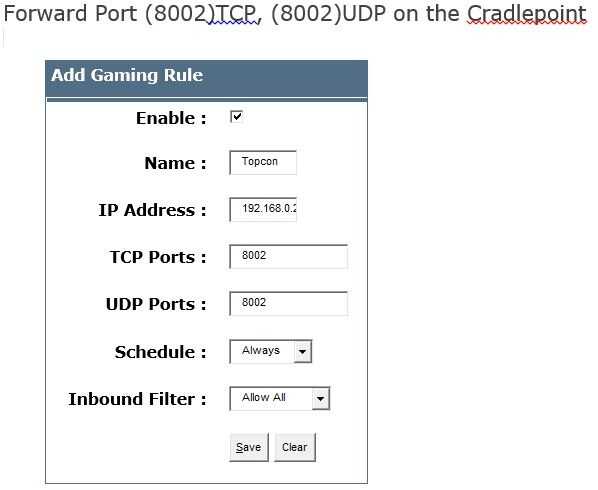Cradlepoint-Portweiterleitung
Cradlepoint-Router sind mit einer einfachen Firewall zum Schutz vor unerwünschten Zugriffen aus dem Internet ausgestattet. Da eine Firewall eingehende Verbindungen abweist, müssen Sie möglicherweise einen Port öffnen, damit bestimmte Anwendungen durchgeschleust werden. Das Öffnen eines Ports wird auch als Portweiterleitung bezeichnet, denn eine Anfrage aus dem Internet auf einem bestimmten Port wird ins eigene Netz weitergeleitet.
So öffnen Sie einen Port:
- Richten Sie eine statische IP-Adresse für den Computer oder das Gerät ein, das als Weiterleitungsziel dienen soll.
- Melden Sie sich am Cradlepoint CTR500 an.
- Rufen Sie die Funktion für die Portweiterleitung auf.
- Klicken Sie auf Advanced.
- Klicken Sie auf Gaming.
- Erstellen Sie einen Eintrag für die Portweiterleitung.
Auf den ersten Blick erscheint die Einrichtung kompliziert. Dem ist aber nicht so! Diese einfache Anleitung zeigt Ihnen Schritt für Schritt wie es geht.
Für jede Einrichtung müssen Sie das Subnetz des privaten LANs kennen. Normalerweise handelt es sich um die Voreinstellungen, aber manchmal wurden diese geändert. Prüfen Sie neben dem Subnetz auch die korrekten Angaben für den Benutzernamen und das Kennwort für das Administratorkonto. Falls das Administratorkonto geändert wurde, benötigen Sie die Zugangsdaten, um auf den Router zuzugreifen. Im Rahmen dieser Präsentation gehen wir davon aus, dass die Voreinstellungen für Subnetz und Administratorkonto verwendet werden.
So ermitteln Sie das Subnetz: Verbinden Sie Ihren PC mit dem Router und öffnen Sie die Eingabeaufforderung. Geben Sie den Befehl ipconfig /all ein und drücken Sie die Eingabetaste. In der Antwort werden die IPv4-Adresse des PCs, die Subnetzmaske und die Gateway-Adresse angezeigt. Die Gateway-Adresse ist die IP des Routers; Sie müssen sich mit dieser Adresse verbinden, um die Firewall-Regeln des Routers zu ändern.
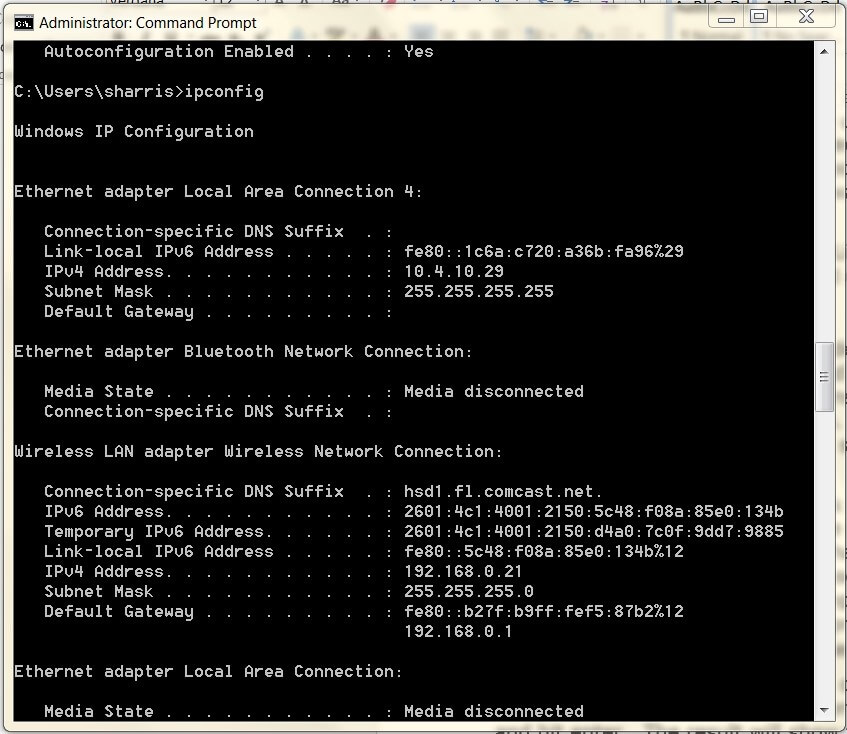
Step1
Richten Sie unbedingt eine statische IP-Adresse für die GNSS-Referenzstation ein, die als Ziel der Portweiterleitung dienen soll. So bleiben die Ports auch nach einem Neustart geöffnet. Ob die gewünschte IP im Subnetz frei ist, finden Sie mit dem Befehl ping heraus.
Hier haben wir willkürlich die Adresse 192.168.0.200 gewählt. Da keine Antwort erfolgt, ist im Subnetz momentan kein Gerät mit dieser Adresse aktiv. Sie können die IP-Adresse also für den GNSS-Empfänger verwenden. Bei Cradlepoint-Routern ist 192.168.0.1 das voreingestellte Subnetz. Dieses wird auch in der Antwort auf den Befehl „ipconfig“ angezeigt.

Schritt 2
Jetzt melden Sie sich an der Weboberfläche (auch Webinterface genannt) des Cradlepoint-Routers an. Dabei können Sie einen beliebigen Browser verwenden.
Geben Sie die IP-Adresse in die Adressleiste des Browsers ein. Die Adressleiste befindet sich normalerweise oben im Browser (vgl. Abbildung).
Löschen Sie die eventuell darin angezeigte Adresse und tragen Sie die IP-Adresse des Routers ein. Bei Cradlepoint lautet die Standardadresse des Routers 192.168.0.1
Hinweis: Die voreingestellte IP-Adresse eines Routers wird auch als Standard-Gateway des Computers bezeichnet.

Die Anmeldeaufforderung wird angezeigt.
- Im Auslieferungszustand benötigen Sie für den Cradlepoint CTR-500 den Anmeldenamen none
- Als Standardkennwort dienen die letzten 6 Stellen der MAC-Adresse, die auf der Unterseite des Geräts angegeben ist.
Geben Sie die Anmeldedaten ein und klicken Sie auf Login oder OK, um sich anzumelden.
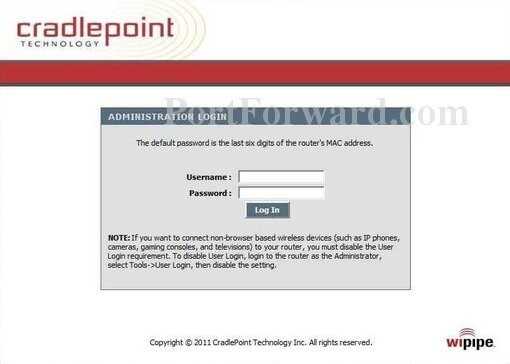
Schritt 3
Nun müssen Sie die Funktion zur Portweiterleitung aufrufen. Ausgangspunkt ist die Startseite des Routers.
Klicken Sie oben auf Advanced.
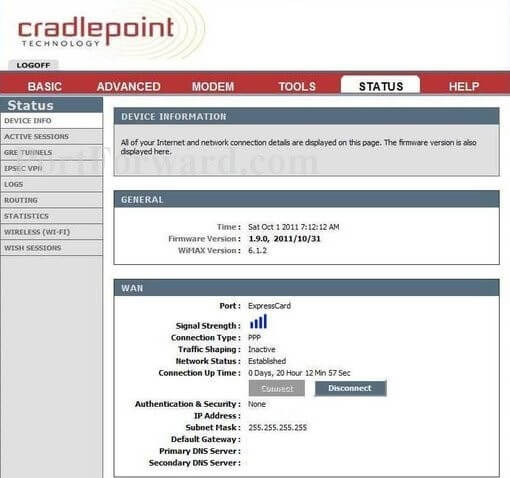
Links wird ein neues Menü angezeigt. Klicken Sie dort auf Gaming.
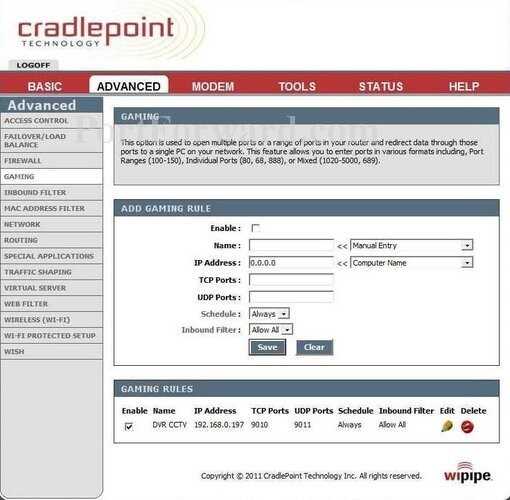
Schritt 4
Jetzt können Sie die benötigten Daten eingeben. Bei Cradlepoint wird dafür eine Gaming Rule verwendet.
- Geben Sie eine Bezeichnung für die Regel ein (Topcon).
- Geben Sie die IP-Adresse des Empfängers an (192.168.0.200).
- Geben Sie den Port an (8002).
- Für „Schedule“ verwenden Sie die Option „Always“.
- für „Inbound Filter“ wählen Sie „Allow All“ aus.
Klicken Sie auf Save. Das war‘s!